Kaip sekti „Word 2010“ pokyčius
„Microsoft“ Biuras „Microsoft“ Bendradarbiavimas Žodis 2010 / / March 17, 2020
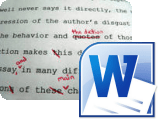 Jei jums kada nors reikės redaguoti bet kokį dokumentą, įskaitant sutartį ar sutartį, ir norite, kad pakeitimai ir komentarai išsiskirtų, Kurso pakeitimai „Word 2010“ funkcija neturi lygių... Tikrai. Tai labai gerai. Jei esate advokatas ar sutarčių specialistas, tikriausiai jau žinote tai iš ankstesnių „Word“ versijų bet jei ne, atidžiai stebėkite ir leiskite man jus supažindinti su „Word 2010“ funkcija „Stebėti pakeitimus“, kurią rasite Apžvalgos skirtukas juostelės.
Jei jums kada nors reikės redaguoti bet kokį dokumentą, įskaitant sutartį ar sutartį, ir norite, kad pakeitimai ir komentarai išsiskirtų, Kurso pakeitimai „Word 2010“ funkcija neturi lygių... Tikrai. Tai labai gerai. Jei esate advokatas ar sutarčių specialistas, tikriausiai jau žinote tai iš ankstesnių „Word“ versijų bet jei ne, atidžiai stebėkite ir leiskite man jus supažindinti su „Word 2010“ funkcija „Stebėti pakeitimus“, kurią rasite Apžvalgos skirtukas juostelės.
1 žingsnis - pradinis turinys
Norėdami pradėti, jums reikia pradinio turinio. Tai gali būti kažkas, ką jūs parašėte, arba galbūt esate mokytojas, todėl paimkite vieną iš savo mokinių darbų, kuriuos turite redaguoti. Stebint pakeitimus bus žiūrima į VISUS padarytus dokumento pakeitimus, kad galėtumėte būti kuo kūrybingesni turinio atžvilgiu.
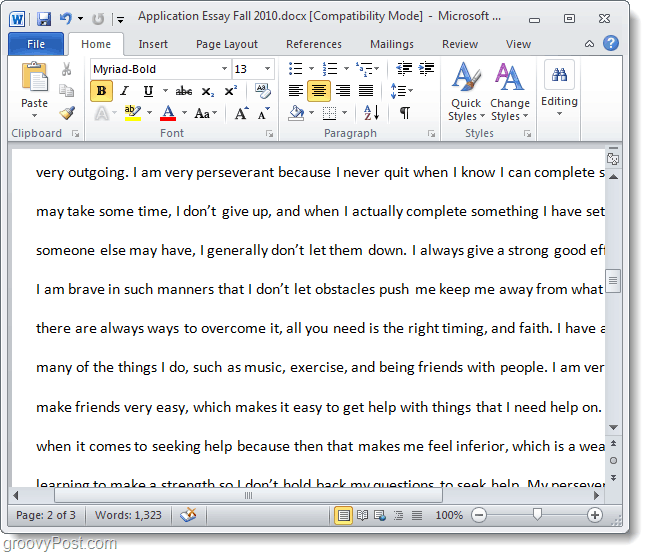
2 veiksmas - įgalinkite takelio pakeitimus
Pasirinkite Apžvalga skirtuką ir tada SpustelėkiteKurso pakeitimai.
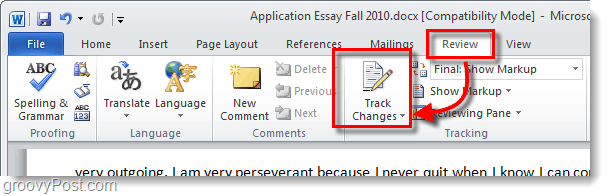
3 žingsnis - Redaguoti
Užveskite variklius! Dabar dokumentą galite redaguoti kiek norite, o taisymai bus rodomi su spalvotu žymėjimu. Šiuo metu šie pakeitimai nėra laikomi nuolatiniais, tačiau jie bus išsaugoti kartu su dokumentu, kol bus „
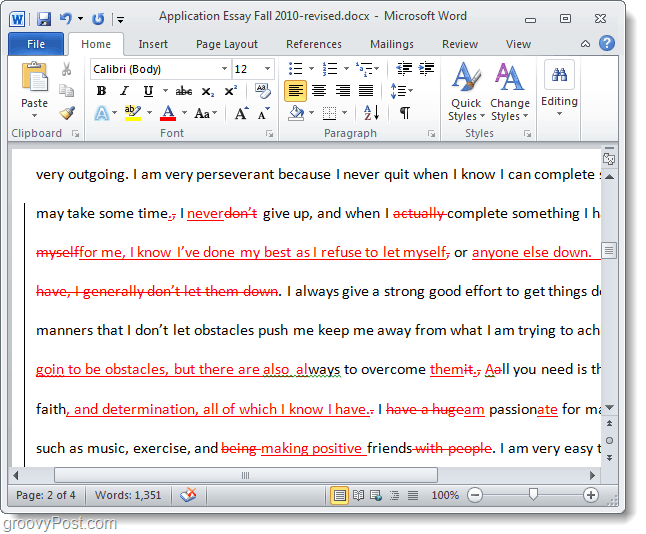
4 žingsnis - komentarai ir papildomi redagavimo įrankiai
Pridedant komentarai yra lengvas būdas perduoti taškus, kuriuos reikia paaiškinti arba pateikti tik bendrą komentarą. Komentarai bus rodomi dokumento šone, bet nebus pateikti galutiniame juodraštyje. Kam Papildyti komentaras, Pasirinkite dokumento dalis ir tada SpustelėkiteNaujas komentaras. * Dešinėje pusėje pasirodys langas, kurį galite įvesti, norėdami perduoti tam tikrą pranešimą, susijusį su redagavimu.
*Atminkite, kad pakeitus formatą, pvz., Pridedant pusjuodžius, kursyvus, pabrauktus ir tt, bus automatiškai sukurtas komentaras, pažymėtas etikete Formatuota.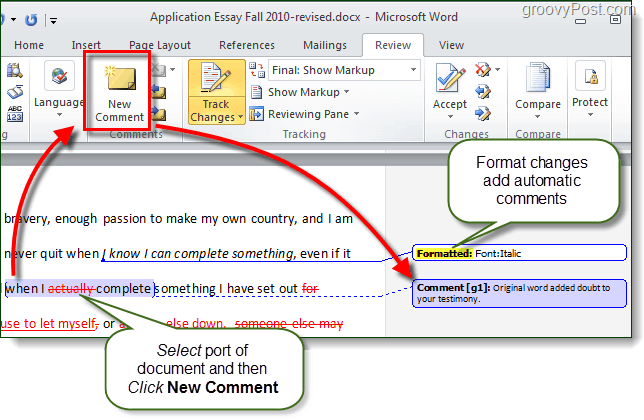
Taip pat galite pridėti balionus, kurie yra sistemos generuojami komentarai, kuriuose bus rodomi kiekvienos dokumento dalies redagavimo veiksmai. Mano išrinktas būdas redaguoti ir peržiūrėti dokumentus yra balionų pataisų rodymas. Šie balionai pasikeis priklausomai nuo to, ar žiūrite „Finalas: Rodyti žymėjimą" arba "Originalus: Rodyti žymėjimą”. Padaryti tai SpustelėkiteRodyti žymėjimą> Brodomi pakeitimai Blydiniai.
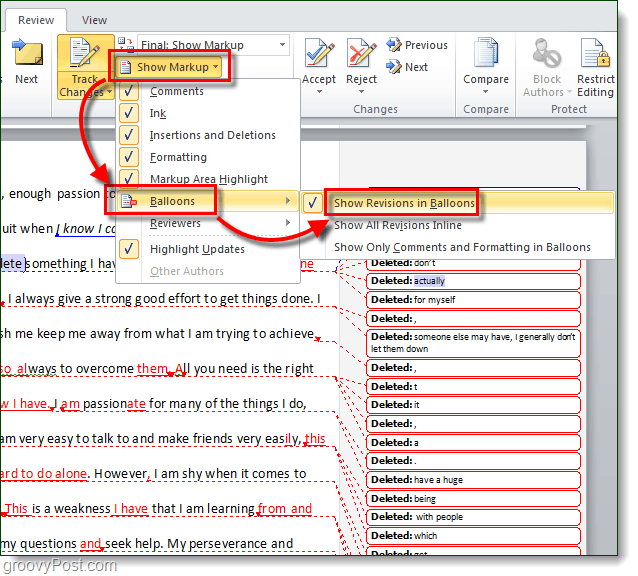
5 žingsnis - Redaguoti kaip kitą autorių
Spalva, kokia pasirodys žymėjimai, priklausys nuo to, kurį autoriaus (redaktoriaus) numerį esate dokumente. Pirmasis redaktorius turės raudoną žymėjimą, antrasis - mėlyną ir pan. Redaktoriaus tapatybę lemia User Pavadinimas, susijęs su „Office 2010“ diegimu. Jei norite, galite tai pakeisti SpustelėkiteStebėkite pakeitimus> Pakeisti User vardas…
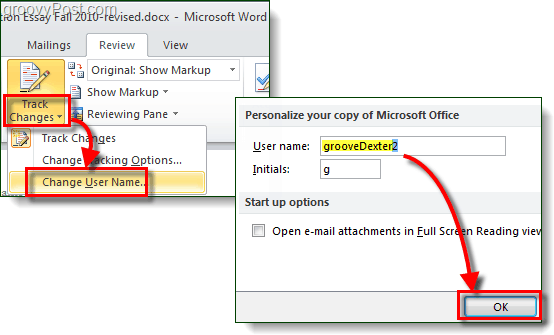
Jei redaguosite dokumentą ir tada pakeisite savo vartotojo vardą, „Word“ laikys jus visiškai kitokiu autoriumi ir galėsite redaguoti dokumentą naudodami kelių spalvų žymėjimus. Jei tai padarysite, turite atsiminti tikslų vartotojo vardą, kurį naudojote kiekvienai spalvai, nes naudojant bet ką kitą, tiesiog bus sukurtas naujas autorius (ir spalva).
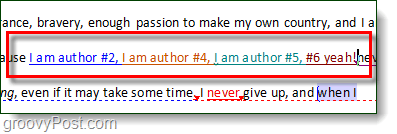
6 žingsnis - Priimkite arba atmeskite pakeitimus
Kai dokumentas yra visiškai suredaguotas, esate pasirengęs pradėti priimti ar atmesti pakeitimus. Yra dvi skirtingos vietos tai padaryti; Apžvalga kaspinas Priimti mygtuką arba Dešiniuoju pelės mygtuku spustelėkitekontekstinio meniu parinktis.
Be to, iš juostelės galite praleisti į priekį ir Priimti visus pakeitimus Doktatas visiškai, kad akimirksniu pakeistų dokumentą pagal visus žymėjimus.
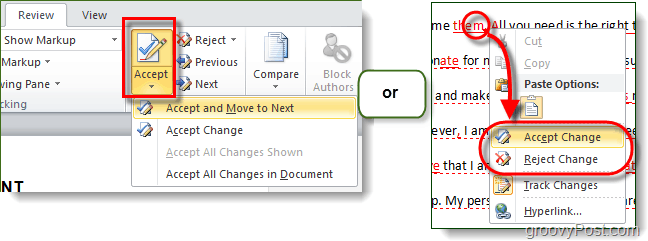
7 veiksmas - palyginkite arba derinkite dokumentus
Galite naudoti įrankį Palyginti, jei norite peržiūrėti dokumentus šalia ir pamatyti, kokie jų skirtumai. Tai veiks su bet kuriais dviem dokumentais, tačiau tai tikrai naudinga tik tiems dokumentams, kurie yra panašūs arba modifikuoti. Žemiau aš įkėliau tiek originalią versiją, tiek ir baigtą pataisytą versiją palyginimui.
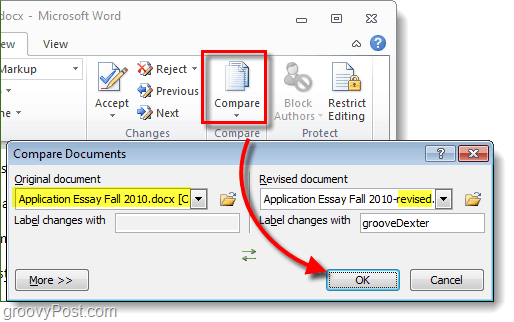
Palyginimo langas yra didžiulis, tačiau jis parodys kiekvieną skirtumą ir automatiškai atidarys Apžvalgos sritis kad galėtumėte lengviau sekti pokyčius.
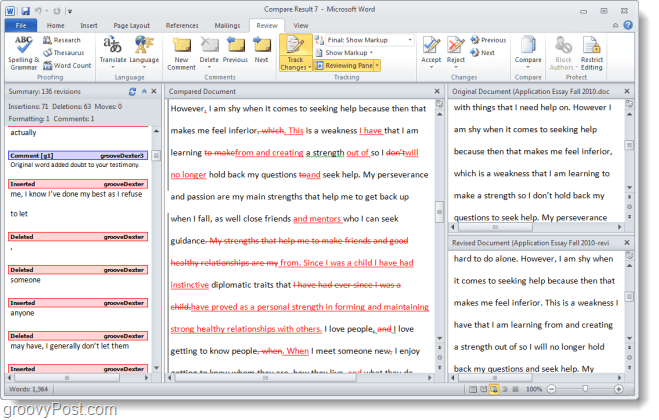
Išvada
Apžvalga juostelė „Office 2010“ yra naudingas bendradarbiavimo, rašymo ir redagavimo įrankis. „Word 2010“ įrankis „Stebėti pakeitimus“ yra ypač naudingas ir būtinas kiekvienam, kuriam reikia redaguoti dokumentą ir sekti pakeitimus / taisymus. Jos pokyčių stebėjimas yra glaustas, lengvai pastebimas, suprantamas ir pritaikomas.


